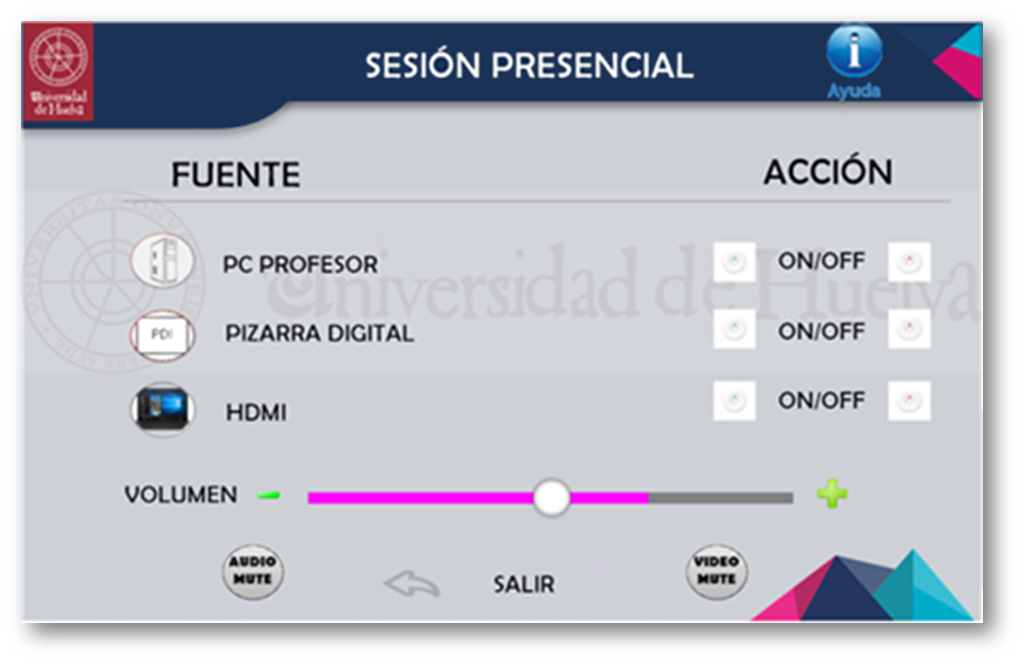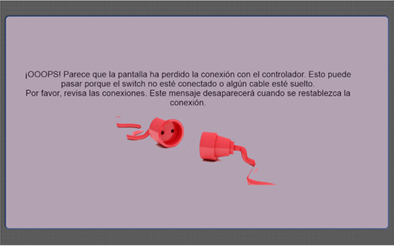Tutorial de uso de la sala Polivalente
MANUAL DE USO DE LA SALA POLIVALENTE
Esta sala se controla mediante el uso del panel de control instalado en la pantalla táctil. Esta pantalla se activa automáticamente cuando detecta algún movimiento delante de ella, por tanto sólo tendrá que acercar la mano.
Pantalla de bienvenida: Al activar la pantalla táctil, se muestra un mensaje de bienvenida al sistema de control de la sala polivalente que indica la necesidad de pulsar para comenzar.
Selección de Arranque: En esta pantalla aparecen las opciones de arranque: Modo presencial y Modo Videoconferencia. Para inicializar la sala en uno de estos dos modos, basta con pulsar sobre el icono correspondiente.
 Iniciando sesión: Mientras la sala se esté iniciando, aparecerá el mensaje “Se está iniciando una nueva sesión”. El proceso de inicialización de la sala suele tardar unos 60 segundos, aproximadamente. Debe esperar hasta que aparezca el menú de la sesión que ha elegido, eso le indica que la sala ya está lista.
Iniciando sesión: Mientras la sala se esté iniciando, aparecerá el mensaje “Se está iniciando una nueva sesión”. El proceso de inicialización de la sala suele tardar unos 60 segundos, aproximadamente. Debe esperar hasta que aparezca el menú de la sesión que ha elegido, eso le indica que la sala ya está lista.
Sesión Presencial: Esta pantalla de menú permite activar (PULSAR ON) o desactivar (PULSAR OFF) varias fuentes de la sala:
- PC Profesor: Esta opción permite encender o apagar el equipo del profesor durante la sesión. Por defecto, este equipo se enciende automáticamente al arrancar la sala y se apaga automáticamente cuando sale de la sesión y apaga la sala. Si desea apagar este equipo (no es recomendable), sólo tiene que pulsar en el icono correspondiente a PC profesor y luego ON/OFF. Es necesaria la confirmación.
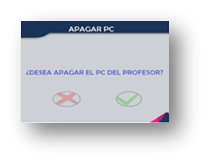
- Pizarra Digital: La pizarra digital táctil tarda un tiempo en ponerse en marcha, ya que el proyector tiene que calentarse primero. Si ha activado la pizarra digital y luego desea apagarla, sólo tiene que pulsar en el icono correspondiente a Pizarra Digital y luego ON/OFF. Es necesaria la confirmación.
- HDMI: La entrada HDMI de la mesa permite conectar un equipo portátil mediante un cable HDMI. Si va conectar un equipo externo a la sala a través de HDMI, tendrán que usar un cable específico para tal fin y conectarlo al puerto HDMI que se encuentra en la mesa de control, luego pulsar en la pantalla HDMI y ON/OFF. Es necesaria la confirmación. Mientras esta opción esté activada, se visualizará la pantalla del equipo portátil a través del proyector.
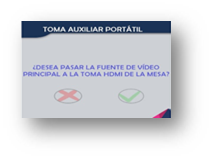 Barra de volumen: Para subir o bajar el volumen de la sala, puede usar los símbolos de los extremos de la barra (+) y (-), o bien deslizar el dedo en el botón regulador en la barra de volumen.
Barra de volumen: Para subir o bajar el volumen de la sala, puede usar los símbolos de los extremos de la barra (+) y (-), o bien deslizar el dedo en el botón regulador en la barra de volumen.
Audio Mute: Pulse este botón para conectar o desconectar el audio de la sala.
Video Mute: Pulse este botón para conectar o desconectar los proyectores.
Salir: Pulse la flecha junto a “Salir” para salir de la sesión.
Sesión de Videoconferencia: Esta pantalla de menú permite activar (PULSAR ON) o desactivar (PULSAR OFF) varias fuentes de la sala, al igual que en la sesión presencial, ya descrita. Además de ello, la sesión de videoconferencias permite manipular las cámaras de la Sala Polivalente:
- Seleccionar una cámara: Para seleccionar una cámara (Frontal, derecha o izquierda), basta con pulsar sobre su icono.
- Manipular una cámara: Mediante las flechas de dirección podemos cambiar la posición de la cámara seleccionada. También podemos cambiar el zoom de la cámara seleccionada pulsando sobre el símbolo (+) para acercarnos al objetivo, o bien alejarnos usando el símbolo (-).
- Seleccionar un Presets: Esta opción permite cambiar automáticamente la posición y enfoque de una cámara seleccionada a otra posición y enfoque preestablecidos. Basta con pulsar sobre 1 de los 4 presets, y la cámara seleccionada cambiará su posición.
Pantallas: En la sala hay identificadas tres pantallas y usted puede moverse entre ellas moviendo el ratón, siempre hacia arriba y la derecha.
Cerrar sesión: Siempre que pulsemos la flecha junto a “Salir” para salir de la sesión, el sistema nos pedirá confirmar la elección. Si confirmamos la sala y los equipos se apagarán, en caso de no confirmar, volveremos a la pantalla anterior.
Errores: Existe la posibilidad de que nos encontremos con este mensaje de error por algún fallo en la conexión. En estos casos es recomendable revisar los cables o apagar todo y reiniciar la sala, en caso de que siga sin funcionar, debe contactar con el servicio técnico del campus.